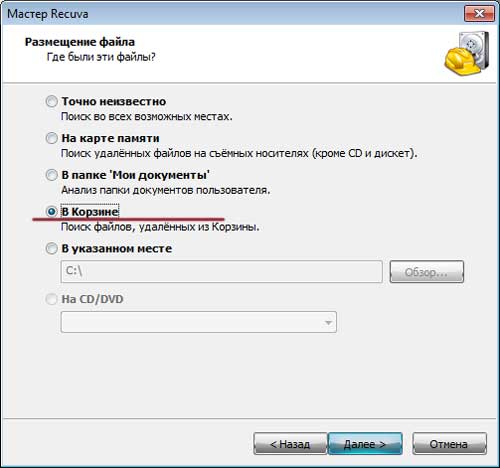
Как восстановить удаленные файлы и папки с жесткого диска
Когда происходит потеря данных, сначала помните, что лучше не использовать свой компьютер или другие внешние устройства для хранения данных. Это защитит удаленные файлы для восстановления. Как это работает?
Если щелкнуть правой кнопкой мыши на файле и нажать кнопку «Удалить», система просто скрывает данные, удалив его файловый каталог и обозначив пространство свободным для использования. На данный момент вы можете легко вернуть файл обратно, восстанавливая каталог файлов. Но если вы и дальше будете использовать устройство может записать несколько новых данных и полностью стереть содержимое старых удаленных файлов. В этом случае шанс успешного восстановления данных уменьшается. Ситуация может стать гораздо страшнее, если у вас есть жесткий диск, карта памяти или USB-накопитель с ограниченным свободным пространством.
Поэтому используйте устройство, где удалили свои файлы как можно меньше, и быстрее начните процесс восстановления данных! Вот 3 способа, которыми можно управлять работой.
Три способа восстановления удаленных файлов
1. Восстановить удаленные файлы из корзины Windows
Если вы просто удалили свои файлы на компьютере, переместив их в корзину но не нажали кнопку Очистка, вы легко можете восстановить. Просто откройте корзину, найдите и щелкните правой кнопкой мыши нужные файлы и выберите «Восстановить». Он восстановит ваши удаленные файлы в их оригинальном месте.
2. Восстановить старую версию удаленного или утраченного файла
Если вы очистили корзину, вы можете попробовать восстановить старую версию удаленного или утраченного файла с помощью встроенной бесплатной функции резервного копирования и восстановления Windows. Сделать это:
В Windows 7:
Нажмите кнопку Пуск — > Компьютер, перейдите в папку, содержащую файл или папку, щелкните правой кнопкой мыши и выберите пункт Восстановить предыдущие версии. Здесь вы увидите список имеющихся предыдущих версий удаленных файлов или папок с различными временами и датами. Выберите версию и нажмите кнопку Восстановить, чтобы восстановить удаленные файлы обратно.
В Windows 10 / 8.1 / 8:
Откройте папку, в которой содержится удаленный файл, и нажмите кнопку «История». История файлов отображать все файлы, содержащиеся в последний резервной копии папки. Нажмите кнопку «Предыдущая», чтобы найти и выбрать файл, который вы хотите загрузить, а затем нажмите зеленую кнопку Восстановить, чтобы вернуть ее.
3. Восстановить с помощью программного обеспечения для восстановления данных

Если вы хотите восстановить точную копию ваших удаленных файлов, возможно, вам придется попробовать программу для восстановления данных третьей стороны. EaseUS Data Recovery Wizard — это хороший и простой инструмент для восстановления. Он разработан для решения всех сложных ситуаций, связанных с потерей данных, таких как удаленный, форматирование, после атаки вирусов, аварийное завершение работы системы, ошибка сырья и многое другое, и помогла многочисленным пользователям восстановить удаленные файлы с ПК, внешнего жесткого диска, карты памяти, USB.
Как восстановить удаленную папку на компьютере если ее нет в корзине
Как восстановить удалённые файлы из корзины
Иногда мы случайно удаляем важные файлы на компьютере. Например, вы наспех загрузили несколько фотографий в общую папку с изображениями и почистили её. При удалении все данные попадают в особое место — корзина. А с неё мы можем уже удалить файлы из ПК. Но даже в этом случае у нас есть возможность вернуть удалённые файлы из корзины.
Как это сделать — читайте далее.
Восстановление файлов в корзине
Если в вашем компьютере корзина была настроена верно, вы сможете быстро и легко вернуть данные, которые были ранее удалены. Откройте саму корзину. Нажмите на правую кнопку по иконке файла в корзине и выберите Восстановить.
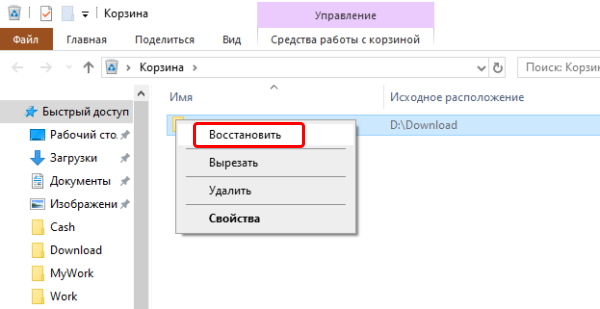
Теперь сам файл можно найти в папке, из которой он был удалён. Он будет на прежнем месте.
Можно ли восстановить удалённые из корзины файлы
Принцип работы корзины в Windows или другой операционной системе, наверное, знаком каждому. Если это не так, то вкратце напомним: это место на жёстком диске, в котором собираются файлы после удаления. Система устроена таким образом, что по умолчанию файлы сразу же не исчезают полностью из ПК, а перемещаются в корзину.
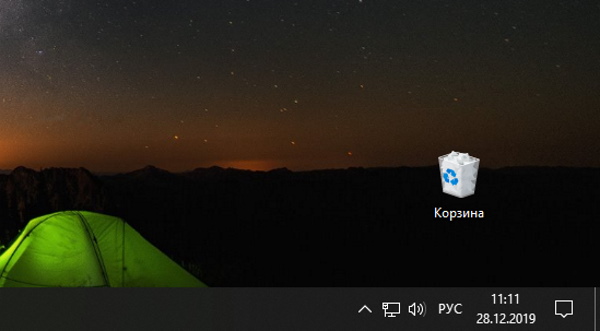
Удаляя файлы при помощи диалогового окна или клавиши Delete с нажатой клавишей Shift, они удалятся как-бы мимо корзины. Если её открыть, мы не найдём удалённых файлов. Большинство пользователей думают, что вернуть их уже нельзя. Но это не так. На самом деле они остаются на своём месте, но не видны нам.
Восстановить можно практически любые файлы и их работоспособность. Но операционная система не имеет соответствующих инструментов. Поэтому приходится прибегать к сторонним программам.
ПО для восстановления удалённых файлов
Определиться и найти подходящую утилиту для восстановления данных придётся самостоятельно. Так как их большое количество и практически все они одинаково эффективны.
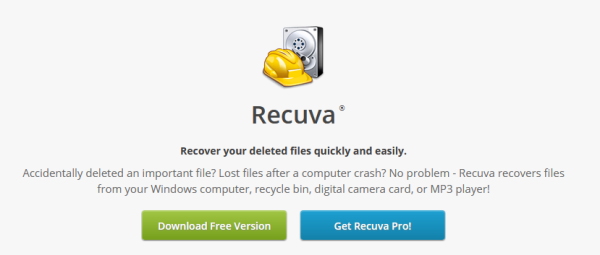
- Recuva — это одна из самых популярных утилит для восстановления данных для Windows. Создатель популярной утилиты CCleaner продолжает предоставлять нам качественные инструменты;
- DMDE — небольшой инструмент для работы не только с жёстким диском, но и с другими ОС и флешками. Восстанавливает данные из жёстких дисков с разным форматом;
- R.Saver — программа также работает на разных ОС и умеет восстанавливать файлы даже после форматирования диска;
- Disk Drill — работает только на компьютерах с Mac. Восстанавливает любые данные.
Есть некоторые условия для того, чтобы восстановить удалённые данные с корзины. Например, вы не должны взаимодействовать с диском, на котором хранились эти файлы. Это важно, потому как при удалении они не исчезают, а остаются на своём месте. Но если потребуется, система просто перезапишет область, на которой находится удалённый файл.
Поэтому в некоторых случаях данные могут быть восстановлены не полностью. Если это произошло, то знайте, что скорее всего ни одна другая программа не поможет восстановить эти данные. У вас есть лишь возможность повторить процесс восстановления и надеяться на удачу.
Как пользоваться Recuva на Windows
Для примера была выбрана Recuva, вы можете воспользоваться любой другой. И не только из приведённого списка выше. Повторюсь, практически все они одинаково эффективны. Скачайте понравившееся ПО с официального сайта и установите на свой компьютер.
- При запуске нажмите на кнопку Next;
- Следующее окно предлагает нам выбрать типы файлов для восстановления. Если вам нужно вернуть только изображения, выберите пункт Pictures. Это существенно снизит время процесса. Если нужно, чтобы программа вернула разные типы файлов, оставьте по умолчанию — AllFiles;
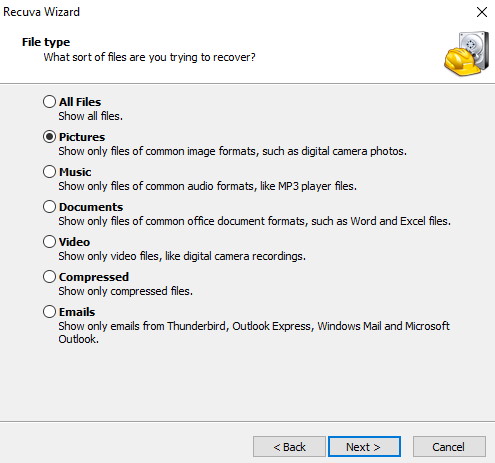
- Далее нужно указать место, где были расположены файлы, которые вы хотите удалить. Укажите: диск C или диск D, возможно конкретную попку на диске D и т.д. Чтобы указать путь, выберите пункт Inaspecificlocation;
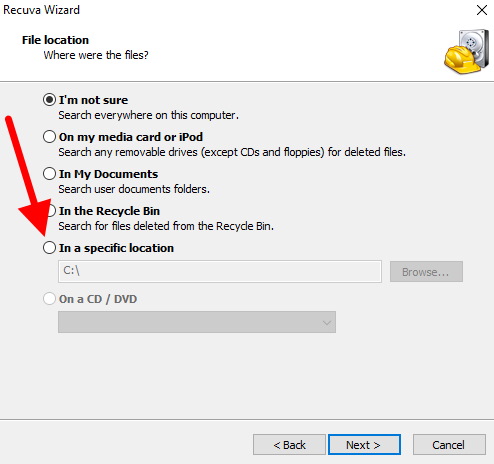
- На последнем этапе поставьте галочку на пункте Enable Deep Scan (глубокое сканирование, необходимо не всегда) и нажмите на кнопку внизу, чтобы продолжить. Для экономии времени рекомендуем первый раз эту галочку не ставить.
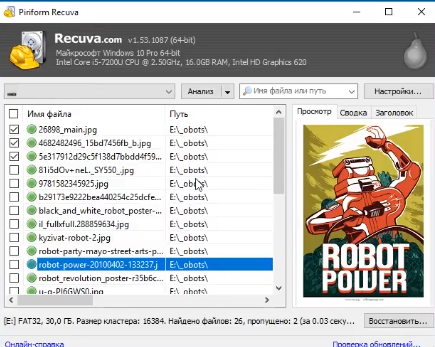
Стоит отметить, что это шаги перед началом восстановления совсем не лишние. Так как процесс может занимать действительно очень много времени. Если вы не знаете расположение файлов на диске, а также их типов, то вам придётся ждать дольше. Таков принцип работы данной программы.
А прибегать к её услугам стоит в том случае, если стёртые файлы действительно очень важны для вас. Когда процесс завершится, вы сможете увидеть результат. Если ОС ещё не успела перезаписать данные, то они будут восстановлены.
Как настроить корзину в Windows
У пользователей есть возможность настраивать корзину таким образом, что все файлы будут удаляться, не попадая в неё. И наоборот, если сейчас файлы при удалении стираются с диска безвозвратно, вы можете сделать, чтобы они помещались в корзину.
Включение корзины в Виндовс поможет избежать похожих ситуаций, когда очень важные файлы пропадают безвозвратно. Это также избавит нас от диалогового окна, которое каждый раз переспрашивает: вы точно хотите удалить этот файл? Настраивается корзина довольно просто.

- Нажмите по ней ПКМ и выберите пункт Свойства;
- В окне разместите или уберите галочку со значения: Уничтожать сразу после удаления;
- По необходимости настройте другие параметры корзины: Запрашивать подтверждение, Задать размер, выберите диск для размещения корзины и прочее.
Одну из рассмотренных нами программ стоит регулярно хранить на своём компьютере на тот случай, если вам снова вдруг понадобится вернуть удалённые вами файлы из корзины.
Источник: nezlop.ru
ТОП-9 программ для восстановления удаленных файлов
Можно использовать несколько способов, чтобы восстановить удаленный файл на компьютере. Все они довольно простые, благодаря чему каждый пользователь может применить их самостоятельно. Для этого важно заранее ознакомиться с их особенностями и спецификой использования.
Как восстановить удаленные файлы с компьютера?
Метод восстановления данных зависит от того, как именно они были удалены. Если это сделал сам пользователь, скорее всего, такие документы попали в Корзину. Оттуда их довольно быстро удастся извлечь. Следует сначала перейти в саму папку Корзины. Найти ее можно на рабочем столе.
Если там нет такого ярлыка, используются меню «Пуск» или общий поиск папок ПК.

Когда папка открыта, в ней останется выбрать нужный документ. Если файлов там немного, его можно попробовать найти визуально. Если же это сделать не получается, можно воспользоваться поиском. Если Корзина не была предварительно очищена, нужный документ удастся найти очень быстро.
Далее пользователю останется кликнуть по файлу правой кнопкой и в появившемся меню выбрать опции восстановления. После этого документ автоматически вернется в ту папку, откуда он был удален. Теперь можно будет пользоваться данными так же, как и до удаления.
Восстановить удаленные файлы из Корзины можно только в том случае, если после удаления они попадают именно туда. Если же пользователь выбрал опцию удаления документов без их переноса в Корзину, придется применить другой метод. Также он будет подходящим для таких случаев:
- когда документы были удалены из-за системных сбоев;
- после неправильной установки операционной системы;
- при атаках вредоносного ПО;
- если в результате работы антивирусных программ отдельные нужные документы были определены как зараженные.
Во всех этих ситуациях оптимальным вариантом станет использование специальных программ. Их можно легко найти в интернете и скачать на свое устройство. Часть из них является бесплатной, за пользование другими придется заплатить.
Если юзер прибегает к использованию специальных программ, он должен знать один очень важный принцип – чем больше утилит он загружает, тем выше вероятность их безвозвратной потери. Связано это с тем, что при сильной загрузке диска ему придется использовать то место, которое отведено на хранение следов удаленных файлов. Если программы его займут, то и вернуть данные не удастся. Поэтому лучше заранее ознакомиться с особенностями всех вариантов ПО и подобрать оптимальный.
Hetman Partition Recovery
Если перед пользователем возник вопрос – как восстановить поврежденный файл, данная программа оптимально подойдет для этого. Она за считанные минуты, благодаря пошаговому мастеру, сможет вернуть в рабочее состояние необходимые документы. Они могут быть поврежденными или полностью удаленными вследствие чистки Корзины или системных нарушений.
Можно выделить ряд плюсов такой утилиты:
- возможность использования вместе со всеми версиями Windows;
- доступность активного поиска по результатам сканирования;
- способность восстанавливать директории в соответствии с иерархией.
Данная программа является платной. Ее можно легко найти в интернете и скачать на домашний компьютер. К ней прилагается детальная инструкция на русском языке, которая поможет быстро разобраться со всеми возможностями ПО.
R-Studio
Платная программа, скачать которую может каждый желающий. Она имеет удобный русскоязычный интерфейс, что обеспечивает комфорт в работе с утилитой. С помощью такого ПО можно быстро восстанавливать любые типы данных, используя их служебную информацию. Плюсом является то, что выполнять нужные действия можно по сети.
Несмотря на платное скачивание, программа пользуется большой популярностью. Связано это с тем, что она позволяет работать со всеми системами, в число которых входят Apple Mac OS, Linux и другие. Опробовать возможности утилиты можно с помощью демо-версии. Однако стоит помнить, что она подойдет только для работы с небольшими текстовыми документами.
Wondershare Data Recovery
.jpg)
Это одно из бюджетных ПО для восстановления документов. Его лицензионная версия стоит значительно меньше, чем у профессиональных утилит. При этом программа позволяет быстро возобновить необходимые данные, независимо от того, на каком носителе они находятся – ПК, флешке или фотоаппарате.
Один из ее недостатков – отсутствие русскоязычного интерфейса. Однако вместо этого здесь есть интуитивно понятный пошаговый мастер, благодаря которому любой пользователь справится с задачей за несколько минут.
Recuva
Одним из главных преимуществ данной утилиты является простота ее использования. С программой справится даже новичок. В этом ему поможет поэтапный мастер. Интерфейс ПО представлен на русском языке, что также позволяет удобно ориентироваться в функциях.
Программа предоставляет такие возможности:/>
- поиск файлов при помощи их имени;
- работу в системах FAT и NTFS;
- совместимость с разыми версиями Windows (7, 8, XP и др.).
Данную утилиту можно бесплатно скачать на компьютер или флешку. Во втором случае ее можно будет использовать на разных устройствах, без необходимости сохранения.
Pandora Recovery
Данная программа является одной из самых доступных. Скачать ее можно абсолютно бесплатно, а пользоваться – даже не имея знаний о работе таких утилит. Здесь есть русскоязычная версия с очень простым интерфейсом. Для поиска нужных файлов используются удобные фильтры. Перед возобновлением данных можно просмотреть все документы и выбрать только действительно нужные.
Если пользователя интересует, как восстановить удаленный файл, ему достаточно довериться пошаговому мастеру и выполнять все стандартные действия.
PC INSPECTOR File Recovery
Данное ПО предназначено для возобновления данных, которые находятся на жестком диске. При этом программа может работать с любыми типами таких накопителей, а также с разными файловыми системами.
К ее основным достоинствам можно отнести:
- возможность восстановить материалы, у которых нет ссылок из каталога;
- наличие доступа для обмена с сетевыми носителями.
Утилита поможет реанимировать данные, представленные в любых форматах. Она также будет эффективной при повреждениях загрузочного сектора.
MiniTool Power Data Recovery
Применение такой программы будет оптимальным при необходимости восстанавливать жесткий диск, если есть повреждения его разделов. Также с помощью утилиты можно возобновить данные, которые стерлись после форматирования жесткого диска. Доступно и стандартное восстановление файлов после того, как они были случайно или преднамеренно удалены.
Плюсами этого ПО выступают такие:

- возможность работы с поврежденными носителями;
- актуальность в различных файловых системах.
Обычно программа представлена платной версией. Но в некоторых случаях удается найти бесплатный демо-вариант с ограниченным объемом данных для возобновления. Для домашнего использования такой версии будет вполне достаточно.
Recover My Files
Данная программа станет оптимальным выбором для тех, кто интересуется вопросом – как восстановить удаленный файл после атаки вируса или системного сбоя, включая переустановку ОС, сильное зависание устройства или его самовольное отключение. Также удастся возобновить данные, которые сам пользователь удалил вручную или при форматировании носителя.
Утилита может работать с разными типами данных – аудио- и видеофайлами, документами, архивами, интернет-страницами и пр.
GetDataBack
Программа предоставляет бесплатную версию, которая дает возможность найти необходимые удаленные файлы и ознакомиться с ними. Однако она не имеет функции восстановления. Для этого потребуется скачивать полную платную версию.
Утилита работает с разными типами файлов. Она открывает широкие возможности для поиска, так как позволяет найти документы с длинными названиями и нетипичными кодировками – греческими, японскими и т. д.
Сегодня русской версии программы нет. Однако, благодаря продуманному интуитивному интерфейсу, можно справиться с задачей, даже читая команды на английском языке.
Если нужно возобновить ряд документов, или возник вопрос, как восстановить диск с материалами, на помощь придут все указанные программы. Они являются очень простыми в использовании. Их может скачать каждый желающий для того, чтобы найти утерянные им данные. Кроме того, в таких ситуациях всегда можно обратиться в сервисный центр, где мастера быстро реанимируют нужную информацию в полном объеме.
Источник: grizzly-fix.ru